نصيحة Windows 10: إدارة إجراءات التشغيل التلقائي للأجهزة الخارجية
مايكروسوفت ويندوز 10 / / March 17, 2020
تاريخ آخر تحديث

يعمل Windows 10 على تسهيل تعيين إجراءات التشغيل التلقائي للأجهزة الخارجية التي تقوم بتوصيلها بالكمبيوتر. ولديها خيارات أكثر بكثير من الإصدارات السابقة.
يعمل Windows 10 على تسهيل تعيين إجراءات التشغيل التلقائي للأجهزة الخارجية التي تقوم بتوصيلها بالكمبيوتر. وبينما تسمح الإصدارات السابقة من Windows بخيارات محدودة فقط ، يمنحك Windows 10 خيارات متعددة يمكنك تغييرها في أي وقت.
التحكم في خيارات التشغيل التلقائي في Windows 10
مثل الإصدارات السابقة من Windows ، عندما تقوم بتوصيل جهاز ، مثل بطاقة SD أو هاتف أو جهاز لوحي ، تظهر قائمة "تشغيل تلقائي" وتسأل كيف تريد أن يتعامل Windows مع الجهاز. إذا لم يعجبك هذا الظهور طوال الوقت ، فيمكنك إما تعطيله أو ضبط كل جهاز للقيام بما تريده في كل مرة يتم توصيله.
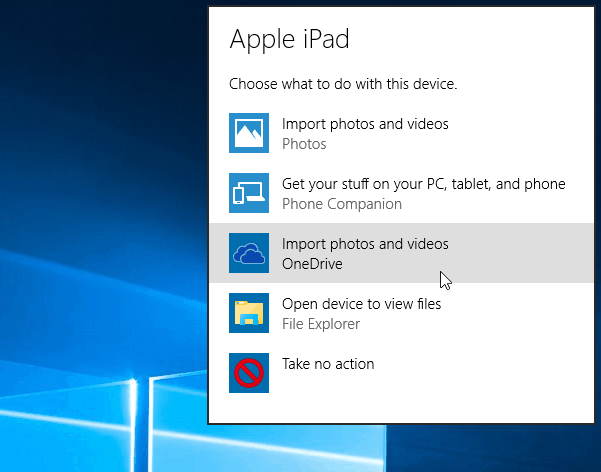
للوصول إلى خيارات التشغيل التلقائي ، انتقل إلى الإعدادات> الأجهزة> التشغيل التلقائي. أو إذا كان لديك تم تفعيل "Hey Cortana" مجرد قل:"يا Cortana. تشغيل التشغيل التلقائي " وسوف تفتح.
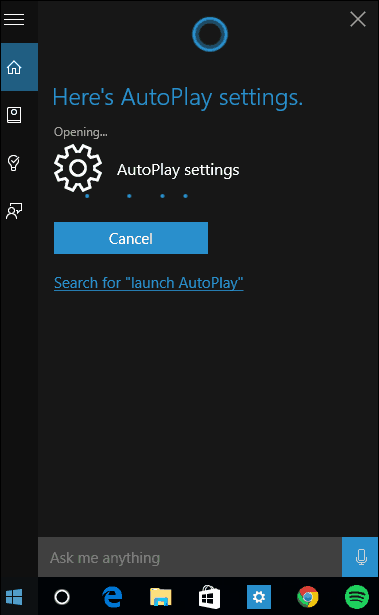
هنا لديك العديد من الخيارات التي تتيح لك اختيار ما يحدث عند توصيل أجهزتك. ولكن أولاً ، إذا كنت ترغب فقط في إيقاف التشغيل التلقائي ، فقم بقلب المفتاح في الأعلى إلى إيقاف التشغيل.
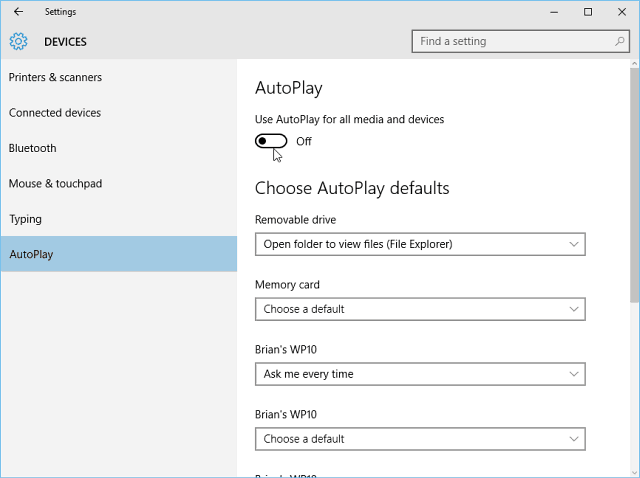
لإدارة ما يقوم به Windows 10 مع كل جهاز عند توصيله ، ما عليك سوى تحديد ما تريده أن يفعله مع كل جهاز من الأجهزة المدرجة. كما ترى في المثال أدناه ، عندما أقوم بتحديد Windows Phone ، هناك العديد من الإجراءات المختلفة التي يمكنني اختيارها. يمكنني استيراد الصور ومقاطع الفيديو من الهاتف إلى محرك الأقراص المحلي أو OneDrive ، وعدم اتخاذ أي إجراء ، وفتح المحتوى لمشاهدته في File Explorer ، وما إلى ذلك. حدد الخيار الذي يعمل بشكل أفضل بالنسبة لك.
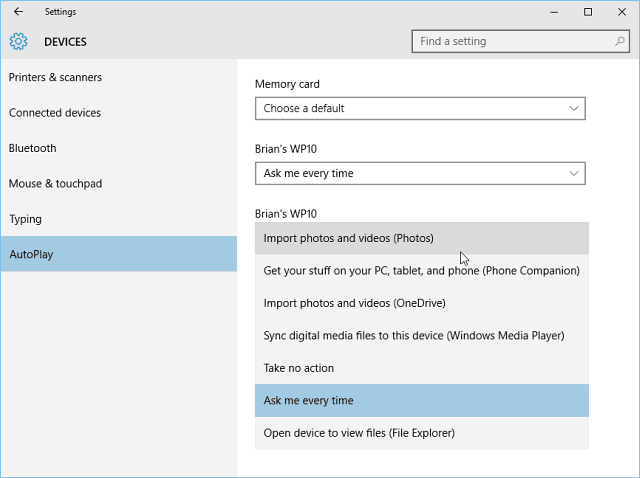
تجدر الإشارة أيضًا إلى أنه لا يزال بإمكانك الوصول إلى إصدار لوحة التحكم التقليدي. سيسمح لك ذلك بتعيين ما يحدث لأنواع الوسائط وكذلك الأجهزة. وبالطبع ، يمكنك أيضًا إيقاف التشغيل التلقائي تمامًا.
لإطلاقها ، فقط اكتب:تشغيل تلقائي في مربع البحث واضغط على Enter.
يوجد لديك إصدار لوحة التحكم ، مع الخيارات التي قد تكون مألوفة أكثر إذا كنت قد بدأت للتو مع Windows 10 ، بعد ذلك الترقية من Windows 7.
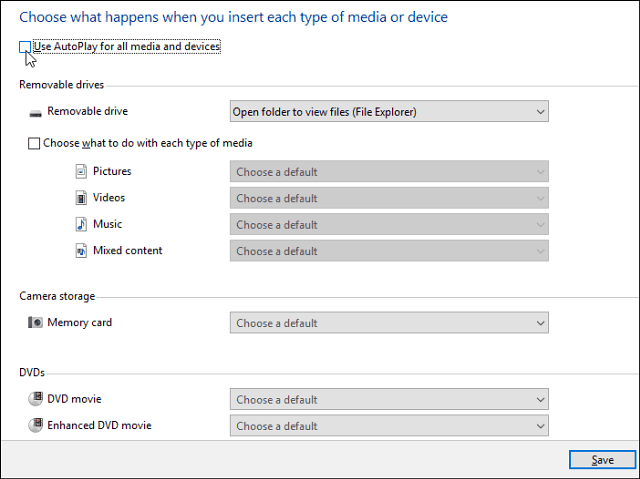
إذا لم تكن تستخدم Windows 10 بعد ، فيمكنك ذلك قم بإيقاف التشغيل التلقائي في Windows 8، جدا.



